文件库-测试报告建立及更新操作说明
![]() 操作指引 > 文件库-测试报告
操作指引 > 文件库-测试报告
适用版本 : 供应商平台简易版,供应商平台基本版,系统厂。
测试报告在结构上区分为三个部分,您需要基于检测机构所提供的测试报告进行填写:
| 基本资料 | 测试部位 | 测试项目内容 |
|---|---|---|
| 基于测试报告的基本资料,通常在测试报告第一页有相关的信息内容,如:报告号码、测报日期、送样厂商、样品名称、样品型号 | 以送测零件的均质材料为基础的拆解测试部位 | 各个测试部位的物质检测结果 |
解读检测机构的测试报告
测试报告是依据检测机构的测报来填写,所以,在填写前需充分理解测试报告的内容:
测试报告基本资料
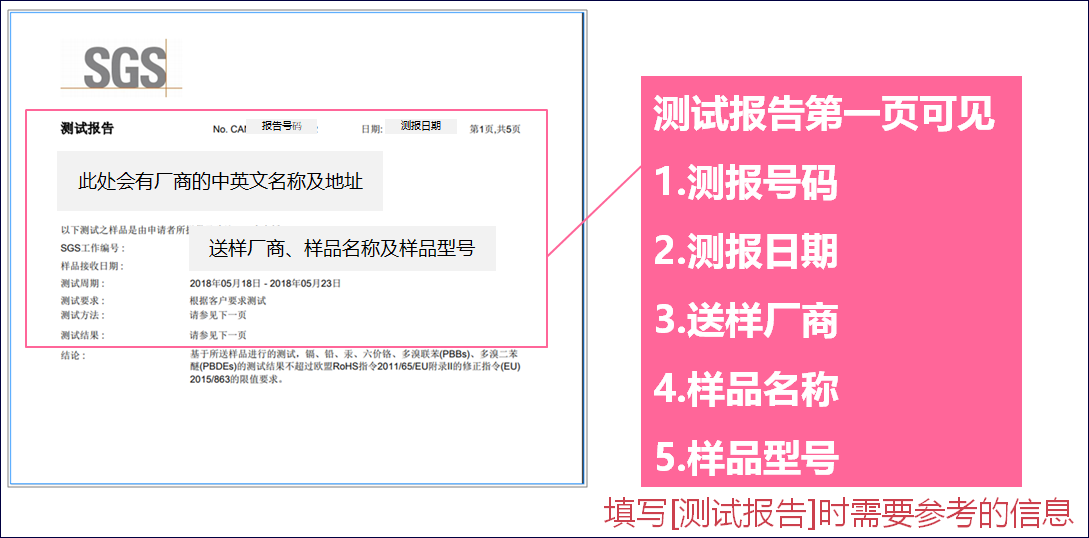
测试部位及检测内容
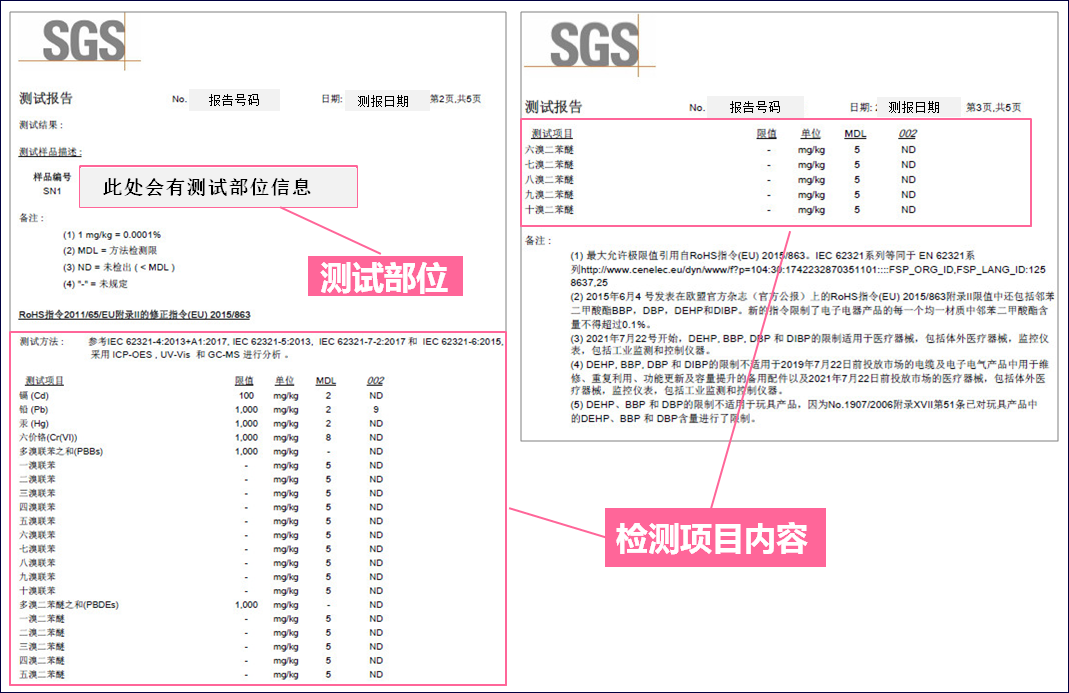
测试方法
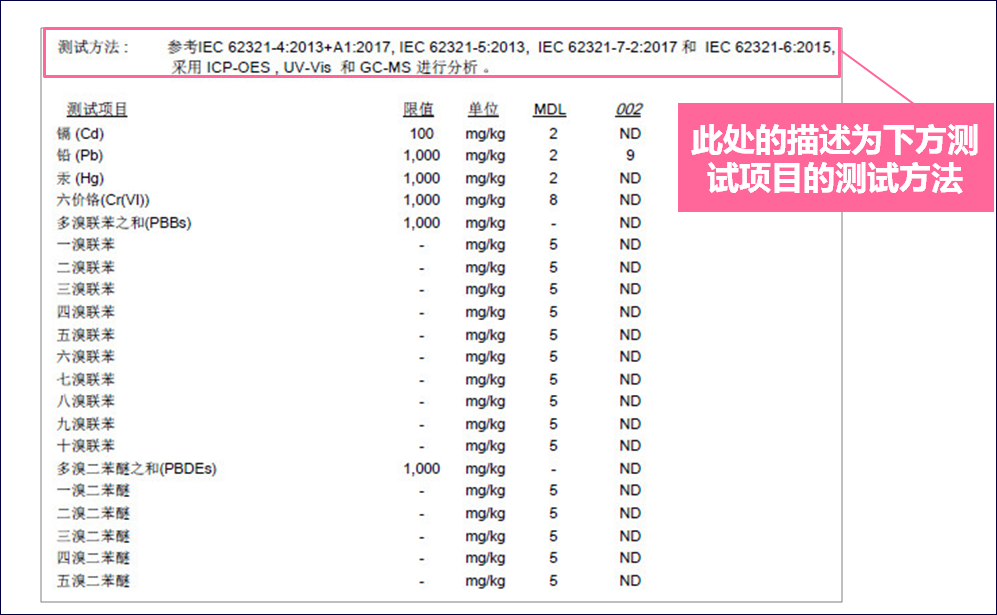
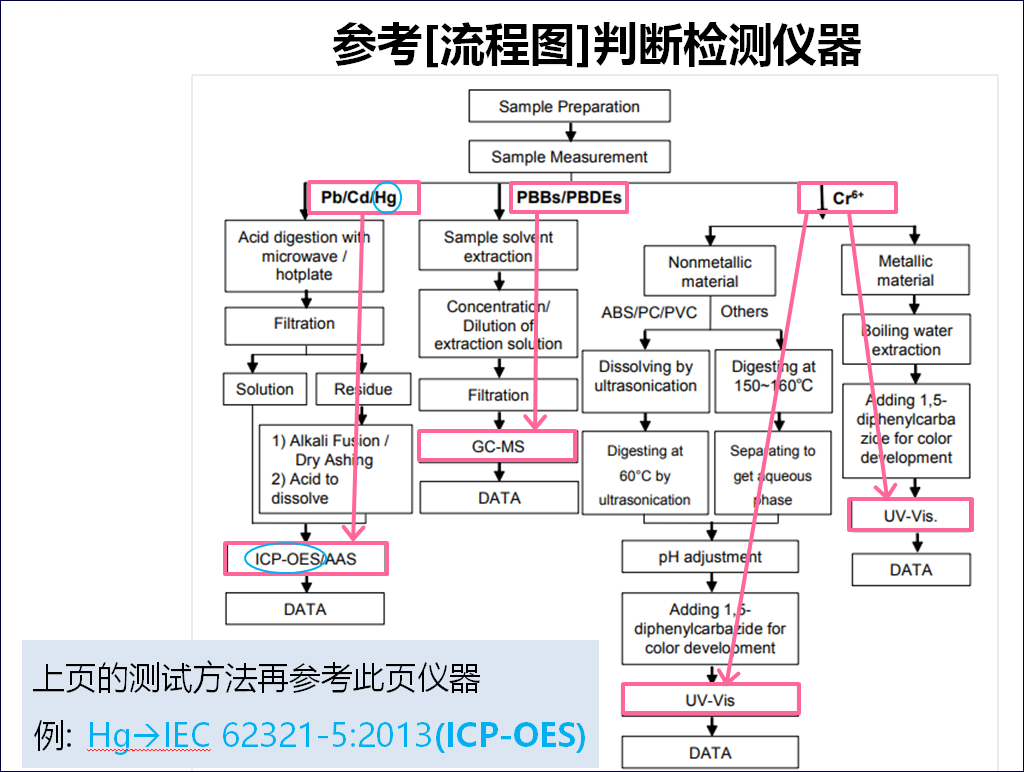
建立测试报告
在文件库中建立测试报告的操作步骤如下:
点击左侧功能列表 [测试报告]功能。
在右侧的操作页面上方点击
 建立新的测试报告。
建立新的测试报告。在系统新开窗口测试报告的基本资料页面上,依据您手上的测试报告文件填写下列资料:
使用对象:如有跨系统厂,可在此选择使用此文件的系统厂。
报告号码:测试报告的编号。
测报日期:执行测试的日期,这也作为要求报告更新的基准。
检测单位:执行测试的检测单位。
样品名称:送测零件的样品名称
样品型号:送测零件的样品型号
送样厂商:送测零件的公司名称。
文件:上传测试报告文件。
测试项目类别:检测的项目类别,如:RoHS2.0、卤素、PFOS、PFOA...等。
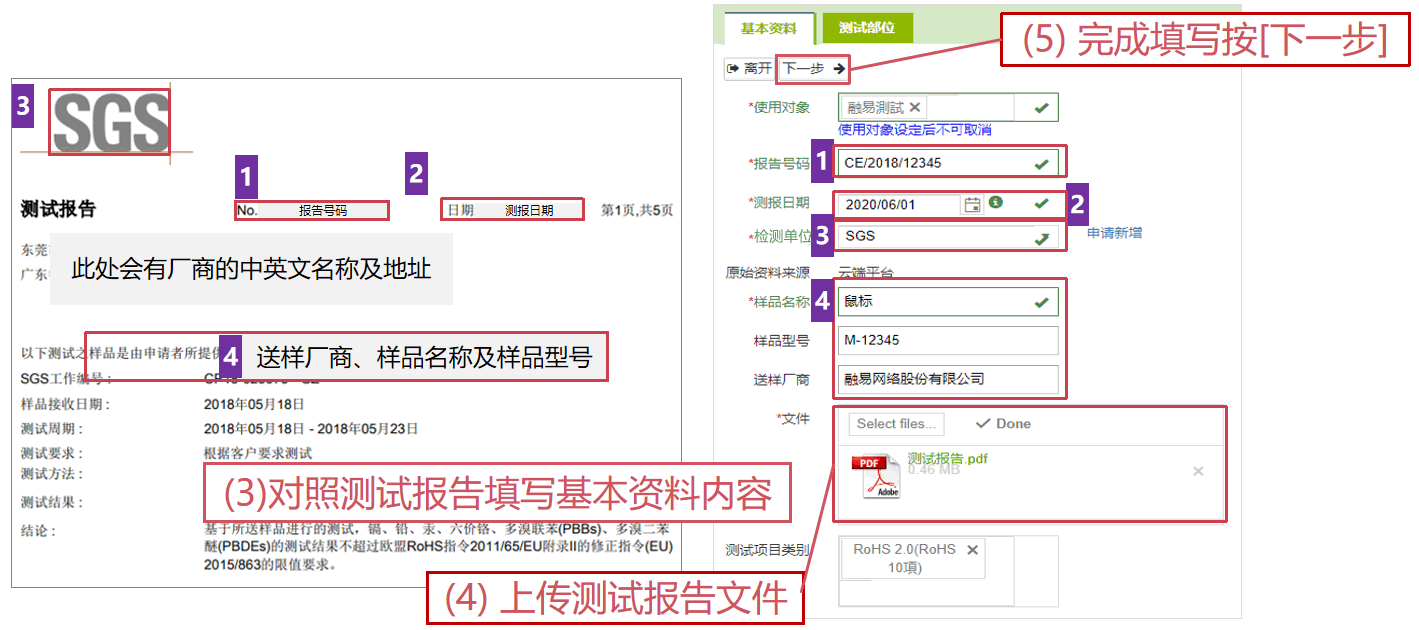
在完成上面的资料填写后,按页面上方
 键。
键。在测试部位页面上,点击
 键后,依据您手上的测试报告文件填写测试部位的名称。
键后,依据您手上的测试报告文件填写测试部位的名称。在测试部位页面下方,新增物质资料,有2种做法:
- 由模版新增:在模版下拉列表中选取常用检测模版,再逐笔确认/修改实际的测试结果 (注:模版内容与测试报告内容不会都相同,请一定要比对检查)。
- 手动新增:点击
 键逐笔资料手动新增,手动新增资料时需完整填入物质名称、侦测极限值、测试方法、单位及实际的测试结果。
键逐笔资料手动新增,手动新增资料时需完整填入物质名称、侦测极限值、测试方法、单位及实际的测试结果。
 如果在填写时找不到物质,或是找不到测试方法,都可以申请新增。
如果在填写时找不到物质,或是找不到测试方法,都可以申请新增。在确定该测试部位的检测内容都已填写完毕后,点击页面上方的
 键,让资料写入资料库。
键,让资料写入资料库。如果您还有下一个测试部分需要填写,请点击页面上方的
 键,在打开的新页面中继续填写资料。
键,在打开的新页面中继续填写资料。
注意! 测试报告不可重复建立,相同报告号码无法建立第二份;每一份测试报告仅能上传一份文件,如果有多份文件请合并后上传。
查询测试报告
要查询文件库已建立的测试报告,操作方式如下:
点击左侧功能列表 [测试报告]功能。
点击页面上的
 键即可查询全部文件,如果您要设定查询范围,可以在上方查询栏修改查询条件:
键即可查询全部文件,如果您要设定查询范围,可以在上方查询栏修改查询条件:报告号码:可输入任何字符,系统将以此为关键词查询。
样品名称:可输入任何字符,系统将以此为关键词查询。
样品型号:可输入任何字符,系统将以此为关键词查询。
检测单位:下拉选单,可依需要设条件。
测试部位:可输入任何字符,系统将以此为关键词查询。
测报日期:日期区间设定。
更新日期:下拉框,可依系统默认区间查询,或是自定义查询区间。
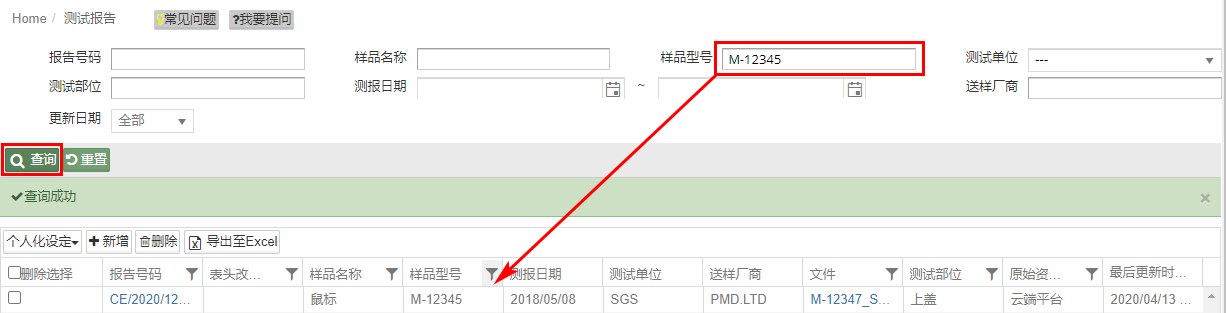
查询后,您可以点击字段[报告号码] 的蓝字链接打开测试报告。
修改测试报告
要修改文件库已建立的测试报告,操作方式如下:
- 点击左侧功能列表 [测试报告]功能。
- 点击页面上的
 键即可查询全部文件,如果您要设定查询范围,可以在上方查询栏修改查询条件。
键即可查询全部文件,如果您要设定查询范围,可以在上方查询栏修改查询条件。 - 查询后,您可以点击[报告号码] 下方的蓝字链接打开测试报告。
- 如果此测试报告记录尚未送出审核或被引用,您在基本资料页面中可以点击需要修改的字段资料进行编辑,在更新内容后点击页面上方的
 键,让资料写入资料库。
键,让资料写入资料库。 - 如果要修改测试部位,在基本资料页签页面上方点击
 键。
键。 - 在测试部位的页签下选取要修改测试部位,此时页面会再进入测试部位内容, 再点击要编辑的物质名称(英) 进入编辑状态,修改后,点击该列左方的
 键保存该项修改。 待所有资料都确认无误后,再点击页面上方的
键保存该项修改。 待所有资料都确认无误后,再点击页面上方的  键,让资料写入资料库。
键,让资料写入资料库。
测试结果选项:
- N.D ->未检出。
- YES -> 有检出。
- Positive -> 阳性(有侦测到)。
- Negative -> 阴性(未侦测到)。
- 如果要删除测试项目,在要删除的物质左边点击
 键,会出现删除确认对话框,点击[确认]后删除所选项目,一次只能单笔删除,无法同时多笔删除,完成后再点击页面上方的
键,会出现删除确认对话框,点击[确认]后删除所选项目,一次只能单笔删除,无法同时多笔删除,完成后再点击页面上方的  键,让资料写入资料库。
键,让资料写入资料库。
一次刪除全部物質
点击左上角的
功能鍵可一次刪除全部已填写物质。
测试项目套用模版说明
在输入测试项目时,可以使用套用模版的功能以简化操作。套用模版操作步骤如下:
- 打开要修改的资料,进入测试报告 > 测试部位 > 测试项目页面中。
- 点击页面上
 右方的下拉列表,选取系统中己预设的模版。
右方的下拉列表,选取系统中己预设的模版。 - 系统套用模版的检测项目内容后,您需要修改模版内的数据使之与实际测试结果一致。
- 校正完成后,点击页面上方的
 键存入资料。
键存入资料。
多次套用模版
ezGPM.NET 平台提供一便利特性,当您多次套用不同模版时,若第2次套用的模版与当前资料有相同的项目内容,套用后不会被覆盖或更动,仅会加入没有的项目。
复制测试报告
您可以运用复制测试报告的功能提高填写资料的效率,操作步骤如下:
点击左侧功能列表 [测试报告]功能。
点击页面上的
 键即可查询全部文件,如果您要设定查询范围,可以在上方查询栏修改查询条件。
键即可查询全部文件,如果您要设定查询范围,可以在上方查询栏修改查询条件。在成分表查询页面下方的查询结果清单中,点击要复制的测试报告 (点击 [报告号码]下方 的蓝字链接 ),进入基本资料页面。
在基本资料页面中 ,点击页面上方
 键来复制此份测试报告,[报告号码]、[测报日期]及[文件]不会进行复制,其它所有资料(包括测试部位和测试部位检测项目内容)都会自动写入新的测试报告中,并直接跳转到新报告的编辑页面。
键来复制此份测试报告,[报告号码]、[测报日期]及[文件]不会进行复制,其它所有资料(包括测试部位和测试部位检测项目内容)都会自动写入新的测试报告中,并直接跳转到新报告的编辑页面。此时您只需要在没有复制的空白栏填写资料,并直接修改有差异的部分即可。
测试报告填写注意事项
- REACH检测结果不需填写,请在[REACH表单填写]进行回复。
- 测试报告不可重复建立,同份报告可新增多个测试部位。
- 除了必填字段,请依照系统厂要求来决定是否需要填写其他字段。
- 除了RoHS 2.0检测项目,请依照系统厂要求来决定是否需填写其他的检测项目内容。
- 金属仅要求检测铅、铬、汞、六价铬,只需填写这四项物质检测结果。
- 系统厂有设定报告期限,提交报告时请留意测报日期。
测试报告更新
[报告更新]并非只是更换文件,是更新[通过并过期的测试报告],基于各系统厂的规定效期不同,过期前系统会自动发布更新待办事项。
需要更新的测试报告:
- 即将/已超过系统厂规定的效期。
- 被MCD表格引用并通过。
报告更新
- 重新取得效期内的检测单位的测试报告文件。
- 在平台 文件库>测试报告 建立资料以及上传报告文件。
- 替代过期的测试报告。
如要更新平台上的测试报告,请依据下面步骤操作:
在文件库 > 测试报告中建立新版的测试报告 (详细步骤请参阅前文 建立测试报告 )
点击左侧功能列表 [报告更新] 功能。
在测试报告查询页面上,点击
 键即可查询全部文件,如果您要设定查询范围,可以在上方查询栏修改查询条件。
键即可查询全部文件,如果您要设定查询范围,可以在上方查询栏修改查询条件。找到您要更新的测试报告项目,点击第一列 [系统厂] 的蓝字链接,进入更新页面。
在测试报告更新页面中,点击 更新后测试报告下拉列表,打开测试报告清单,选取在文件库中建立的新报告(可输入报告号码、样品名称或测试部位的关键字进行查找)。
 显示过期测报
显示过期测报- 系统预设不显示已过期的测报,勾选[显示过期测报]后会显示全部测报,包含已过期测报。
- 填写日- 测报日期,如果 > 有效期,则为过期测报。
- [有效期]为旧报告关联的MCD表格所套组态的测报有效期,若关联多笔MCD表格则会取其严来计算。
点击页面上方
 键,送出更新报告完成回复。
键,送出更新报告完成回复。当您回到报告更新清单页面,就可以看到送审成功的报告以及更新资料。
如果您有针对本报告的说明事项,可以记录在 "厂商说明" 栏中。
查看报告更新退回原因
- 点击左侧功能列表 [报告更新] 功能。
- 在[审核状态]勾选"退回"后点击
 键查询退回的资料。
键查询退回的资料。 - 点击要查看退回原因的报告更新资料左方的蓝字[系统厂]名称,进入更新画面。
- 在[基本资料]页的[审核说明]可以看到退回原因,依说明修改后再次送审即可。
- 若为平台检核且[审核说明]要求查看[拆解不符合明细] (如下图),点击[拆解不符合明细]查看修改后再次送审即可。
- 点击[拆解不符合明细]页签的蓝字[料号]可查看符合分析状态。
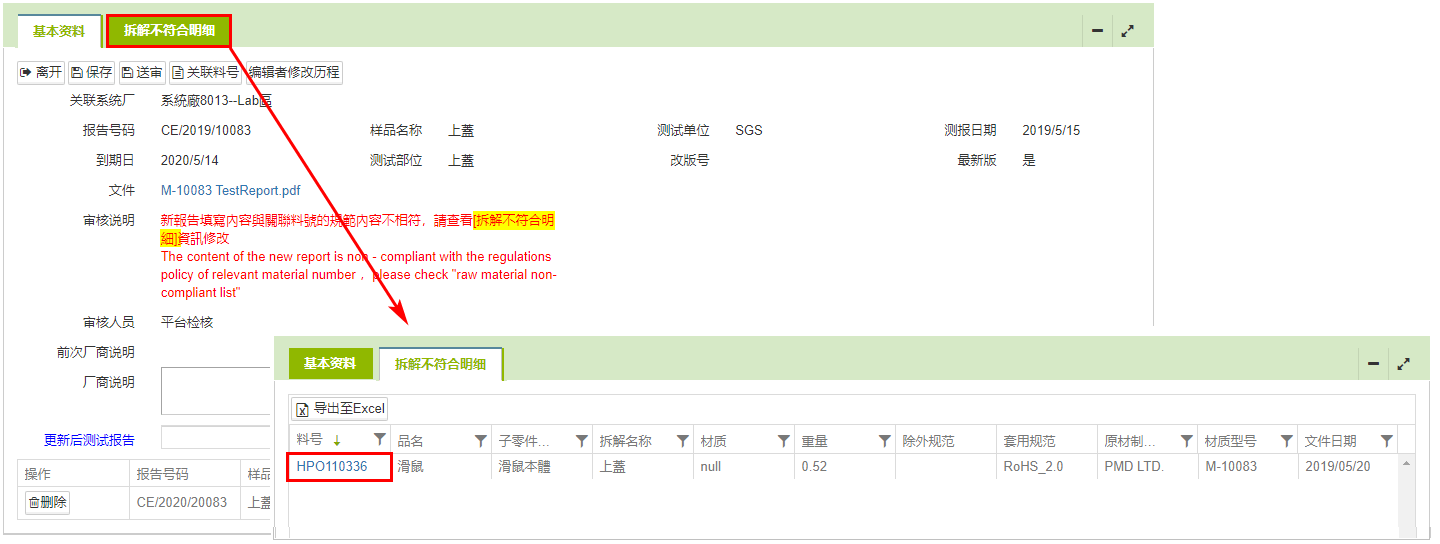
平台检核说明
是否先在平台检核是依据系统厂的要求来决定。若系统厂未开启「平台检核」,送审后则会直接送至系统厂端,不会在平台进行比对。
若为平台自动检核退回,[审核人员]则会显示"平台检核"。
于拆解不符合名细页签点击[料号]或[套用规范]字段可查看拆解佐证资料及规范明细。
查看关联料号
- 点击左侧功能列选单 [报告更新] 功能。
- 在测试报告查询画面上,点击
 键即可查询全部文件,如果您要调整查询范围,可以在上方查询栏修改查询条件。
键即可查询全部文件,如果您要调整查询范围,可以在上方查询栏修改查询条件。 - 找到您要查看的报告更新资料,点击第一个字段 [系统厂] 的蓝字,进入更新画面。
- 点击上方
 键,即可查询有引用此笔测试报告/测试部位的料号。
键,即可查询有引用此笔测试报告/测试部位的料号。 - 若为系列料,点击[料号]字段的[查看所有料号],会打开[系列实体料号]清单窗口,可进行查看。
